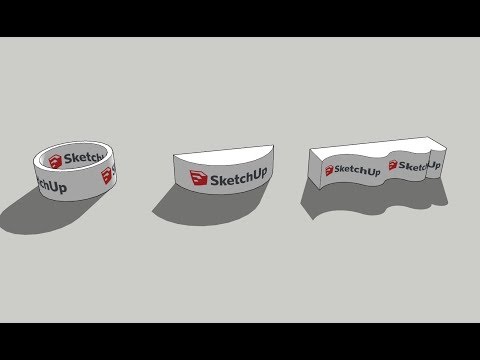আপনি যদি কখনও আপনার কম্পিউটারে প্রচুর পরিমাণে ডেটা ডাউনলোড করে থাকেন তবে আপনি সম্ভবত একটি.zip ফাইল বা দুইটি পেয়েছেন। জিপ ফাইলগুলি সংকুচিত ফাইল, তাই সেগুলি ডাউনলোড করা দ্রুত এবং অ্যাক্সেস করা সহজ। যাইহোক, আপনার কম্পিউটারে প্রকৃত তথ্য পেতে আপনাকে তাদের আনজিপ করতে হবে। ম্যাক এ এটি করার 3 টি প্রধান উপায় রয়েছে: ডাবল ক্লিক, আপনার টার্মিনাল ব্যবহার করে এবং একটি এক্সটেনশন ব্যবহার করে। যদি একটি পদ্ধতি কাজ না করে, তাহলে পরবর্তী পদ্ধতিতে যান যতক্ষণ না আপনি সেই পদ্ধতিটি খুঁজে পান।
ধাপ
পদ্ধতি 3 এর 1: ডাবল ক্লিক করা

ধাপ 1. ফাইন্ডারে.zip আর্কাইভ ফাইল খুঁজুন।
আপনার ফাইন্ডারটি খুলুন এবং আপনার ডাউনলোড করা.zip সংরক্ষণাগার ফাইলটি সনাক্ত করুন। এটিকে "আর্কাইভ.জিপ" এর মতো কিছু নাম দেওয়া উচিত।

ধাপ 2..zip আর্কাইভে ডাবল ক্লিক করুন।
এটি আনজিপিং প্রক্রিয়া শুরু করবে।
আপনি যদি একাধিক ফোল্ডার আনজিপ করতে চান, তাহলে সমস্ত ফোল্ডার হাইলাইট করতে শিফট-ক্লিক করুন।

ধাপ 3..zip আর্কাইভের বিষয়বস্তু খুলতে তাদের উপর ক্লিক করুন।
আনজিপ করা ফোল্ডারটি একই জায়গায় থাকা উচিত যেখানে আপনি আর্কাইভ.জিপ ফোল্ডারটি পেয়েছেন।
3 এর 2 পদ্ধতি: ম্যাক টার্মিনালে.zip ফাইলগুলি আনজিপ করা

ধাপ 1. স্পটলাইট অনুসন্ধান খুলুন।
উপরের ডান কোণে ম্যাগনিফাইং গ্লাসে ক্লিক করুন।

ধাপ 2..zip ফাইলটি আপনার ডেস্কটপে টেনে আনুন।

ধাপ 3. "টার্মিনাল" টাইপ করুন এবং অ্যাপ্লিকেশনটি খুলুন।

ধাপ 4. "সিডি ডেস্কটপ" টাইপ করুন এবং এন্টার ক্লিক করুন।

ধাপ 5. "আনজিপ ফাইলের নাম" টাইপ করুন এবং আবার এন্টার ক্লিক করুন।
যেখানে টেমপ্লেট ফাইলের নাম বলে, সেখানে.zip সহ সম্পূর্ণ ফাইলের নাম টাইপ করুন।
উদাহরণস্বরূপ, যদি ফাইলটির নাম "file.zip" হয়, cd ডেস্কটপে টাইপ করুন, এন্টার ক্লিক করুন, unzip file.zip টাইপ করুন এবং আবার এন্টার ক্লিক করুন।

পদক্ষেপ 6. নতুন আনজিপ করা ফাইলটি খুলুন।
আপনি বিষয়বস্তু খুলতে এটিতে ডাবল ক্লিক করতে পারেন।
3 এর পদ্ধতি 3: তৃতীয় পক্ষের এক্সট্রাকশন সরঞ্জাম ব্যবহার করা

পদক্ষেপ 1. একটি তৃতীয় পক্ষের এক্সটেনশন ডাউনলোড করুন।
ব্যবহার করার জন্য তৃতীয় পক্ষের এক্সটেনশনের বিনামূল্যে ডাউনলোড খুঁজে পেতে আপনি একটি দ্রুত গুগল অনুসন্ধান করতে পারেন। ম্যাক -এ, বেছে নেওয়ার জন্য কয়েকটি রয়েছে, যার মধ্যে রয়েছে:
- Unarchiver
- উইনজিপ (ম্যাক সংস্করণ)
- কেকা
- ভাল জিপ 4

ধাপ 2. আপনার Archive.zip ফাইলটি খুঁজুন।
এটি আপনার ম্যাক ফাইন্ডারে থাকা উচিত যেখানে আপনি এটি ডাউনলোড করেছেন।

ধাপ 3. ফাইল ক্লিক করুন, তারপর তথ্য মেনু পান।
এটি একটি ড্রপ ডাউন বক্স খুলবে যেখানে আপনি কয়েকটি ভিন্ন বিকল্প থেকে বেছে নিতে পারেন।

ধাপ 4. খুলতে স্ক্রোল করুন, তারপর আপনার তৃতীয় পক্ষের এক্সটেনশন নির্বাচন করুন।
আপনি যদি এটি আপনার কম্পিউটারে ডাউনলোড করে থাকেন, তাহলে আপনি এখনই এটি ব্যবহার করতে সক্ষম হবেন।
যদি থার্ড-পার্টি এক্সটেনশন দেখা যাচ্ছে না, আপনার কম্পিউটার পুনরায় চালু করার চেষ্টা করুন।

ধাপ 5. "সব পরিবর্তন করুন" নির্বাচন করুন।
”এটি আপনার ফাইল আনজিপ করার প্রক্রিয়া শুরু করবে। আপনার আনজিপড কন্টেন্ট আপনার আর্কাইভ.জিপ ফোল্ডারের মতো একই জায়গায় প্রদর্শিত হবে।